Najlepsze aplikacje do klonowania aplikacji na iPhonea w celu uruchomienia wielu kont | Nie jest wymagany jailbreak

Dowiedz się, jak sklonować aplikacje na iPhone

Google wypuścił niedawno smartfony Pixel 3 i Pixel 3 XL, o czym prawdopodobnie słyszysz w wiadomościach technicznych! Wyposażony w system Android Pie 9.0, oszałamiający aparat, niesamowity wyświetlacz wysokiej jakości — nic dziwnego, że tak bardzo kochamy te urządzenia!
Tak więc, jeśli właśnie złapałeś te niesamowite urządzenia Google lub myślisz o ich zakupie w najbliższej przyszłości, oto kilka szybkich ustawień, które powinieneś natychmiast zmienić na Pixel 3 lub Pixel 3 XL.
Trzymanie się ustawień domyślnych zawsze nie jest najlepszą opcją, prawda? Wykorzystajmy w pełni te cuda Google, dostosowując kilka ustawień Pixela 3, aby poprawić wrażenia.
Izolacja
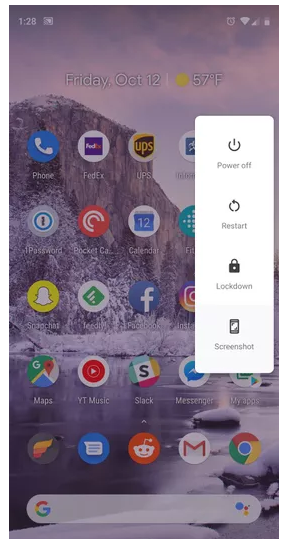
Po włączeniu funkcji blokady w nowym smartfonie Pixel natychmiast blokuje ona urządzenie, które można odblokować tylko za pomocą hasła. Blokada tymczasowo wyłącza czujnik odcisków palców w telefonie. Jeśli więc chcesz zmienić to ustawienie na urządzeniu Pixel, wybierz Ustawienia> Bezpieczeństwo i lokalizacja> Ustawienia blokady ekranu> Pokaż opcję blokady. Teraz, gdy ta opcja jest włączona, możesz jej użyć, naciskając przycisk zasilania na swoim urządzeniu.
Zobacz też:-
Jak pobrać i zainstalować program uruchamiający Pocophone na ... Przeczytaj, jak pobrać i zainstalować program uruchamiający Pocophone na telefonie z Androidem i uzyskać nowy wygląd ...
Odpoczynek
Czy ciągle martwisz się swoim uzależnieniem od smartfona? Zastanawiasz się, ile czasu spędzasz w aplikacjach społecznościowych, takich jak Facebook czy Instagram. Cóż, jeśli i tak szukasz opcji dźwiękowej, aby ograniczyć swoje uzależnienie, funkcja wyciszenia na urządzeniach Pixel może naprawdę ci pomóc. Ta funkcja włącza tryb skali szarości na urządzeniu, a także tryb Nie przeszkadzać. W ten sposób oczywiście nie będziesz miał ochoty używać telefonu przez długi czas i wolisz go trzymać. Aby włączyć tę opcję w Pixel 3 lub Pixel 3 XL, przejdź do Ustawienia> Cyfrowa równowaga> Odpoczynek.
Aktywna krawędź
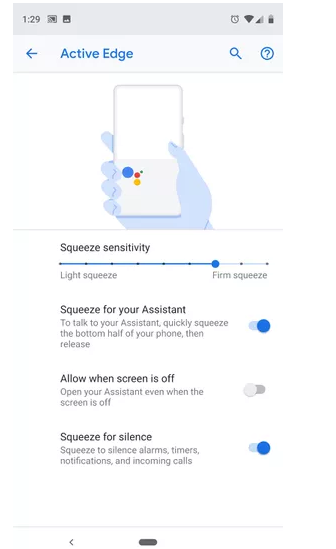
Ściśnięcie boków urządzenia Pixel aktywuje Asystenta Google, ale jeśli nie chcesz uruchamiać Asystenta Google za każdym razem, gdy trzymasz urządzenie, możesz to zrobić. Aby ograniczyć czułość nacisku na ściskanie, przejdź do Ustawienia> System> Gesty> Aktywna krawędź. Tutaj możesz dostosować czułość nacisku ściskania, przeciągając pasek w lewo lub w prawo, zgodnie z własnymi preferencjami.
Wyświetlacz otoczenia
Najnowsze smartfony, prawie wszystkie z nich, mają teraz zawsze na wyświetlaczu, który wyświetla datę i godzinę oraz inne ważne informacje na ekranie blokady. Jest to znane jako wyświetlacz Ambient na urządzeniach Google Pixel. Aby włączyć tę funkcję, przejdź do Ustawienia> Wyświetlacz> Zaawansowane> Wyświetlacz otoczenia.
Gest linii papilarnych
Zwykle, gdy chcemy wyświetlić powiadomienia, zwykle przesuwamy palcem w dół po ekranie telefonu, prawda? Cóż, jeśli włączysz gest Fingerprint na urządzeniu Pixel, możesz użyć czujnika linii papilarnych z tyłu telefonu, który może być używany jako gładzik. Wybierz kolejno Ustawienia > System > Gesty > Przesuń odcisk palca, aby wyświetlić powiadomienia. Jest to jedno ustawienie, które musisz natychmiast zmienić na swoim nowym urządzeniu Pixel, aby ułatwić sobie dostęp do wszystkich oczekujących powiadomień jednym spojrzeniem.
Połączenia przez Wi-Fi
Rozmowy przez Wi-Fi stały się właściwie przedmiotem dzisiejszej ery technologicznej. Pozwala łączyć się z przyjaciółmi i rodziną nawet w obszarach o słabej łączności sieciowej. Na przykład możesz używać urządzenia Pixel 3 XL z kartą SIM AT&T do połączeń przez Wi-Fi. Aby włączyć tę funkcję, wybierz Ustawienia> Sieć i Internet> Sieć komórkowa> Zaawansowane> Połączenia Wi-Fi. Prędzej czy później większość przewoźników zaoferuje tę opcję. Skrzyżowane palce!
Popraw jakość wyświetlania
Aby zobaczyć więcej dostosowanych opcji na urządzeniu Pixel, wybierz Ustawienia > Wyświetlacz > Zaawansowane > Kolory. Tutaj możesz dostosować wyświetlanie swojego urządzenia zgodnie z własnymi upodobaniami.
Zobacz też:-
7 ukrytych funkcji Android Pie, których prawdopodobnie nie znałeś... Wersja beta Android Pie została już wdrożona. Ma zupełnie nowy wygląd, nawigację gestami, inteligentną sztuczną inteligencję,...
Inteligentne przechowywanie
To jedna z najlepszych funkcji, jakie znajdziesz na urządzeniach Pixel. Smart Storage proaktywnie sugeruje, które pliki i multimedia należy usunąć, gdy na urządzeniu zabraknie miejsca. Aby włączyć tę funkcję na Pixelu 3, przejdź do Ustawienia> Pamięć> Inteligentne przechowywanie.
Więc ludzie to było kilka ustawień Pixela 3, które należy natychmiast zmienić na nowych urządzeniach Google, aby uzyskać bardziej płynne działanie.
Dowiedz się, jak sklonować aplikacje na iPhone
Dowiedz się, jak skutecznie przetestować kamerę w Microsoft Teams. Odkryj metody, które zapewnią doskonałą jakość obrazu podczas spotkań online.
Jak naprawić niedziałający mikrofon Microsoft Teams? Sprawdź nasze sprawdzone metody, aby rozwiązać problem z mikrofonem w Microsoft Teams.
Jeśli masz dużo duplikatów zdjęć w Zdjęciach Google, sprawdź te cztery skuteczne metody ich usuwania i optymalizacji przestrzeni.
Chcesz zobaczyć wspólnych znajomych na Snapchacie? Oto, jak to zrobić skutecznie, aby zapewnić znaczące interakcje.
Aby zarchiwizować swoje e-maile w Gmailu, utwórz konkretną etykietę, a następnie użyj jej do utworzenia filtra, który zastosuje tę etykietę do zestawu e-maili.
Czy Netflix ciągle Cię wylogowuje? Sprawdź przyczyny oraz 7 skutecznych sposobów na naprawienie tego problemu na dowolnym urządzeniu.
Jak zmienić płeć na Facebooku? Poznaj wszystkie dostępne opcje i kroki, które należy wykonać, aby zaktualizować profil na Facebooku.
Dowiedz się, jak ustawić wiadomość o nieobecności w Microsoft Teams, aby informować innych o swojej niedostępności. Krok po kroku guide dostępny teraz!
Dowiedz się, jak wyłączyć Adblock w Chrome i innych przeglądarkach internetowych, aby móc korzystać z wartościowych ofert reklamowych.








